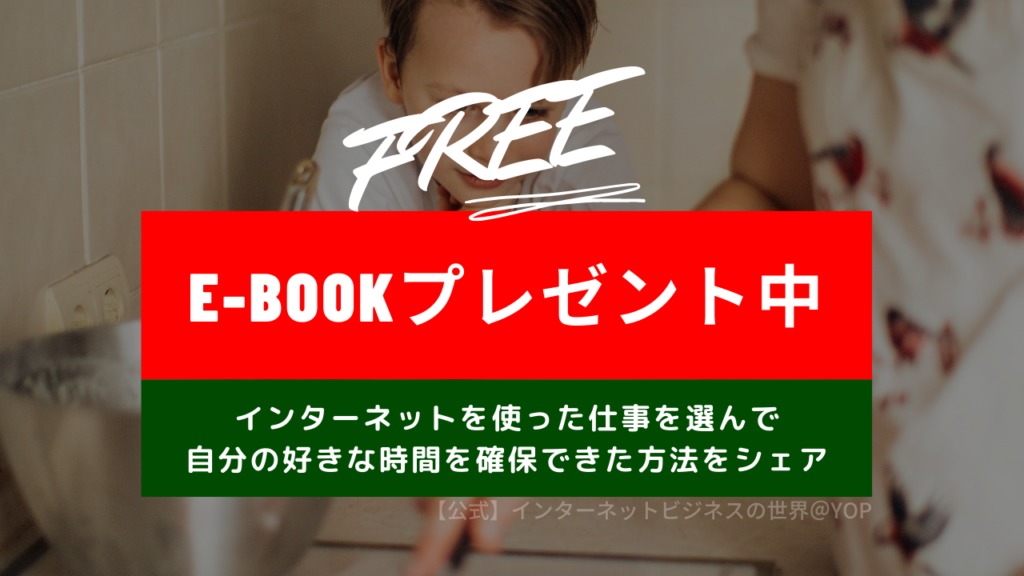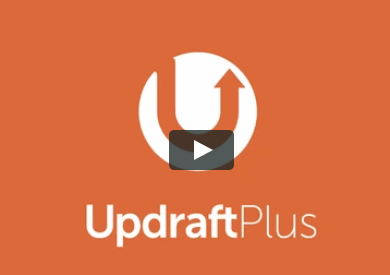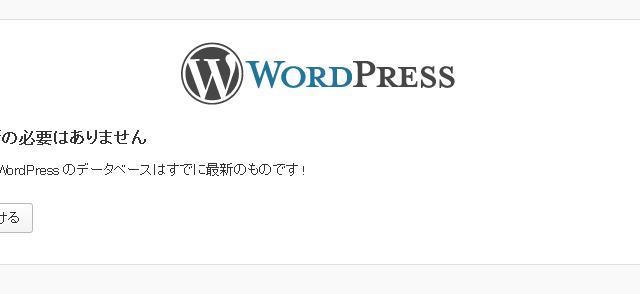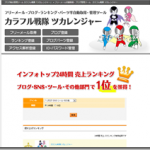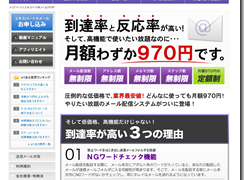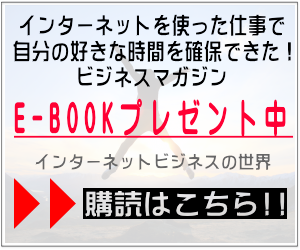WordTwitはTwitterにWordPressの投稿を自動で行ってくれるプラグインです。
(http://wordpress.org/plugins/wordtwit/)
最近のバージョンアップによって、うまく作動しなくなりました。
バージョンが3.0になったことで新しい設定が必要になったようです。
備忘録を兼ねて。
(※画像はクリックで拡大します)
WordTwitの設定
まずは日本語への変更です。
管理画面から【WordTwit】→【WordTwit settings】を開きます。
それから【Options】へ。
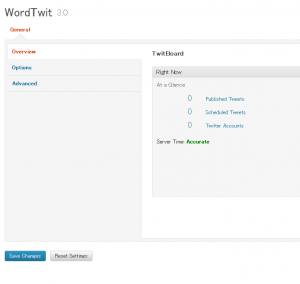
「Admin panel language」を日本語へ変更。(下図)
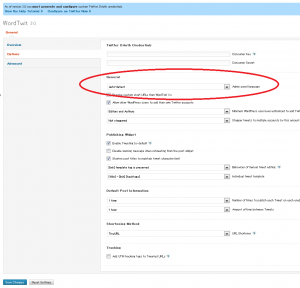
次は、Twitterへ接続するための設定です。
WordTwitをTwitterでアプリケーション設定
Twitter側の設定です。
(あらかじめログインしておいてください)
ログインしたら、ワードプレスのWordTwit管理画面から【アカウント】を開きます。
そして【Configure on Twitter Now】をクリック。
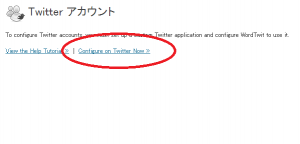
右上にある「Create a new application」をクリック。
(表示が出ない場合は、下図のような表示になるのでツイッターログインIDとパスワードを入力してログイン)
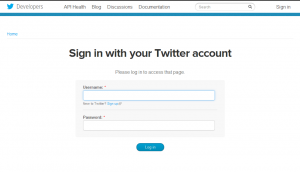
下図のような画面になりますので、情報を入力します。
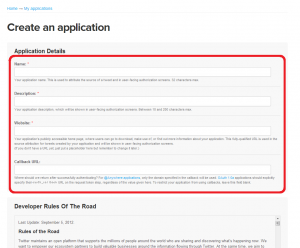
Name:アプリケーションの名前
「WordTwit」などでも良いですが、既に名前が使われている場合はエラーが出ます。その場合は別の名前に変更してください。
Description:アプリケーションの説明文
WordTwit公式アプリケーションの説明文でもOKです。
私は簡単に「ワードプレスに投稿するツール」にしました。
Website:自分のブログURL
自分のブログURLを入力してください。
Callback URL:自分のブログURL
自分のブログURLを入力してください。
規約に同意出来たらチェックを入れて、
「Create your Twitter application」をクリックで作成完了。
ここで【OAuth settings】内の「Consumer key」と「Consumer secret」は後で必要になります。コピーしてメモ帳等に貼り付けておいてください。
これでアプリケーションが作成されました。
しかし、これだけでは利用できません。
作成したアプリケーションの設定をします。
上にある【setting】タブから【Application type】の「Access:」から
【Read and Write】へ変更します。
これは、作成したアプリケーションに「読むだけ」の権限から「読む&書く」の権限を与える設定です。これを設定しないと書き込んでくれません。
変更したら、下にある青いボタンで設定を保存。
WordPressに戻ってWordTwitの再設定
WordPressのWordTwit設定画面に戻ります。
先ほどコピーした【Consumer key】を【コンシューマー・キー】に、
【Consumer secret】を【コンシューマー・シークレット】に入力。
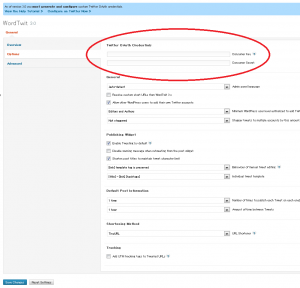
詳細の投稿設定もここで出来ます。
私はめんどくさいのでそのままにしました。
最後に、Twitterに作成したアプリケーションを連携させます。
WordPress設定「WordTwit」から「アカウント」をクリック。
「アカウント追加」から「連携アプリを認証」します。
これで終わりです。お疲れ様でした。
ちゃんとツイートされるか確認してください。
独り言追記:
自分のブログをRSSで拾って自動投稿する方が早いかもしれません。
前のWordTwitはこんな設定は無かったのですが。
全てのブログにこの設定をすることを考えると・・・ツラい。